
Trong bất kỳ hệ thống mạng nào, từ mạng nội bộ doanh nghiệp cho đến Internet rộng lớn, dịch vụ Phân giải Tên miền (DNS – Domain Name System) luôn đóng một vai trò nền tảng và không thể thiếu. Hiểu một cách đơn giản, DNS hoạt động như một “cuốn danh bạ” khổng lồ, có nhiệm vụ dịch những tên miền thân thiện với người dùng (ví dụ: google.com) thành các địa chỉ IP dạng số (ví dụ: 8.8.8.8) mà máy tính có thể hiểu và kết nối.
Việc xây dựng một DNS Server nội bộ giúp tăng tốc độ truy cập, tăng cường bảo mật và cho phép quản lý tài nguyên mạng một cách hiệu quả. Vậy cụ thể xây dựng như thế nào – thuemaychuao.net sẽ giúp bạn cách cấu hình cụ thể DNS Server 2003 nhé.
1. Hướng dẫn cấu hình DNS Server 2003?
Đầu tiên chúng ta cần cài đặt Microsoft DNS Server đã:
- Nhấp vào Start >> Setting Cài đặt >> Control Panel
- Nhấp đúp vào ADD/Delete Chương trình.
- Nhấp vào Add and Remove Windows Components.
- Trình hướng dẫn Wizard Windows sẽ khởi động. Nhấp vào Next.
- Nhấp vào Networking Services >> Details.
- Nhấp để chọn hộp kiểm Domain Name System (DNS), sau đó nhấp vào OK.
- Nhấp vào OK để bắt đầu thiết lập máy chủ. Máy chủ DNS và các tệp công cụ sẽ được sao chép vào máy tính của bạn.
- Tiếp tục bước tiếp theo để cấu hình máy chủ DNS.
Sau đó ta tiếp tục setup như sau:
Bước 1: Nhấp vào Start >> Programs >> Administrative Tools >> click DNS Manager. Bên dưới bạn sẽ thấy 2 cái mới đó là:
- Forward Lookup Zone
- Reverse Lookup Zone.
Bước 2: Wizard cấu hình máy chủ DNS sẽ khởi động. Nhấp vào Tiếp theo. Nếu Wizard không tự động khởi động, hãy nhấp chuột phải vào đối tượng tên máy chủ của bạn trong bảng điều khiển Trình quản lý DNS và chọn Configure trên Server của bạn.
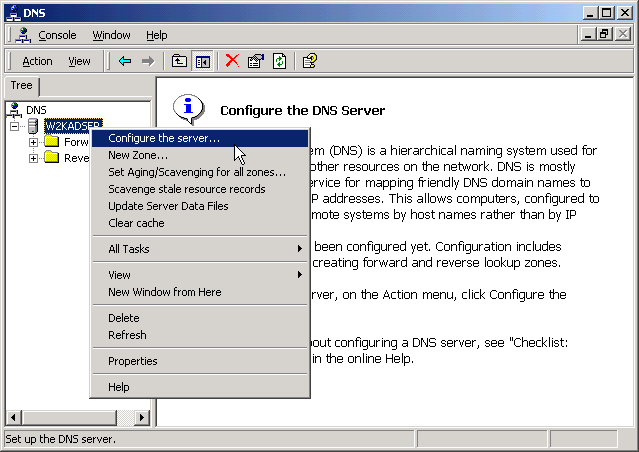
Bước 3: Chọn Forward Lookup Zone >> Next. Nhấp vào Primary, rồi nhấp vào Next
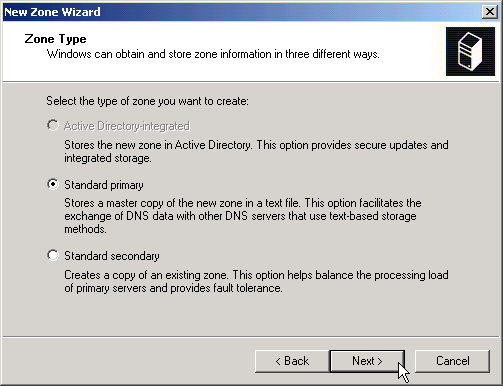
Bước 4: Tên vùng phải giống hệt tên miền Active Directory của bạn, hoặc nếu dùng trong môi trường độc lập hoặc nhóm làm việc, phải giống với hậu tố cho tất cả các máy tính trong mạng sẽ đăng ký với máy chủ DNS này. Nhập tên vùng, sau đó nhấp vào Tiếp theo.
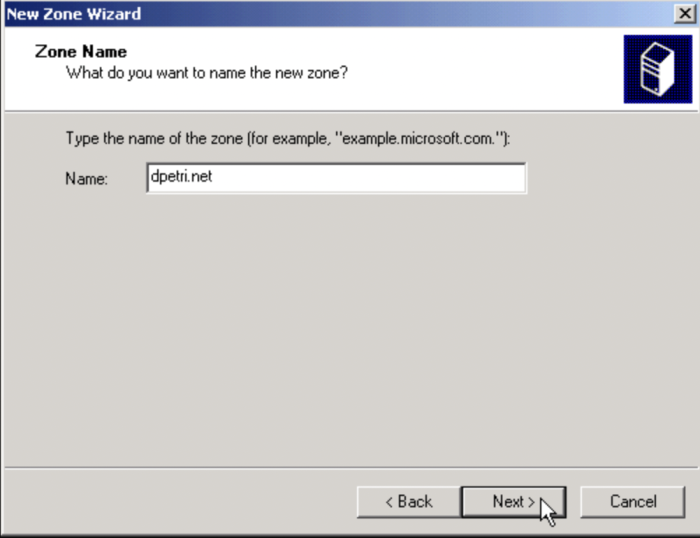
Bước 5: Chấp nhận tên mặc định cho tệp vùng mới. Nhấp vào Tiếp theo.
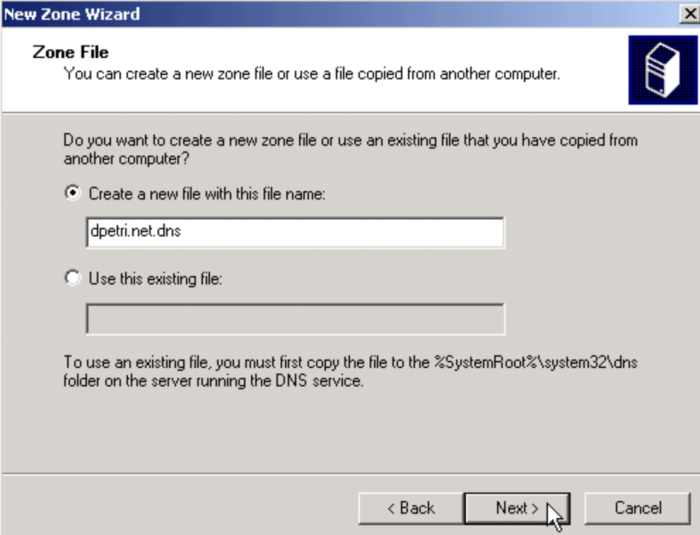
Bước 6: Chọn thêm lookup zone now. Nhấp vào Tiếp theo.
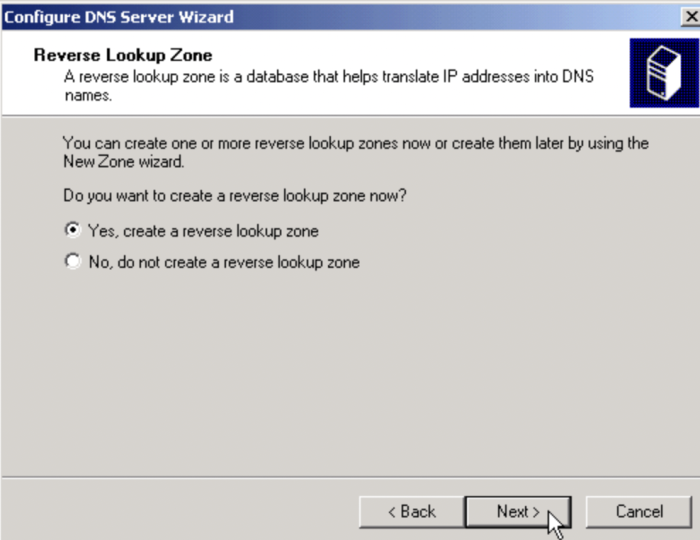
Bước 7: Nhấp vào Primary, sau đó nhấp vào Next.
Bước 8: Nhập tên zone, rồi nhấp vào Next. Tên vùng phải khớp với ID Mạng của mạng con cục bộ. Ví dụ: nếu phạm vi mạng con của bạn từ 192.168.0.1 đến 192.168.0.254, hãy nhập 192.168.0 vào giá trị tên.
Bước 9: Chấp nhận tên mặc định cho new zone >> Next.
Bước 10: Nhấp vào Finish để hoàn tất Trình hướng dẫn cấu hình máy chủ
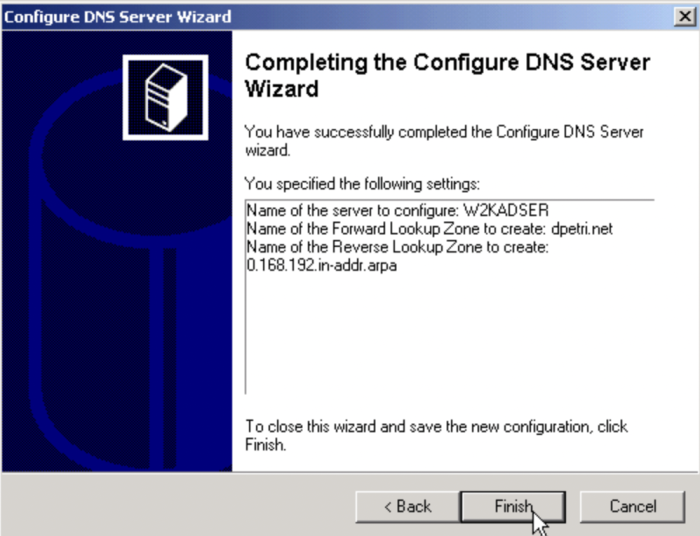
Sau khi Trình hướng dẫn Cấu hình Máy chủ hoàn tất, Trình quản lý DNS sẽ khởi động. Tiến hành bước tiếp theo để bật cập nhật động trên vùng bạn vừa thêm.
Bước 11:
- Trong DNS Manager, mở rộng DNS Server
- Mở rộng thư mục Forward Lookup Zones.
- Nhấp chuột phải vào vùng bạn đã tạo, sau đó nhấp vào Properties.
- Trên tab General, nhấp để chọn hộp kiểm Allow Dynamic Update check box >> OK.
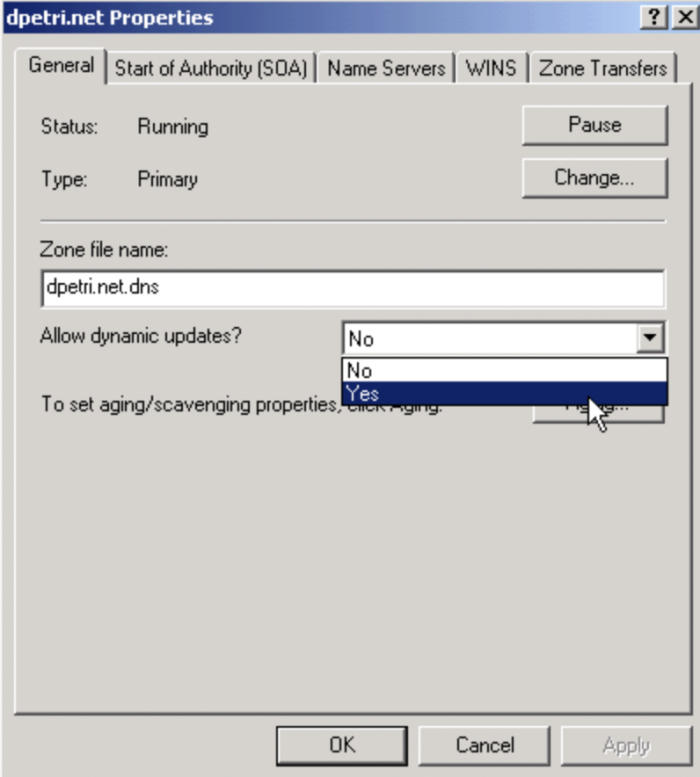
Bước 12: Thực hiện tương tự cho Reverse Lookup Zone.
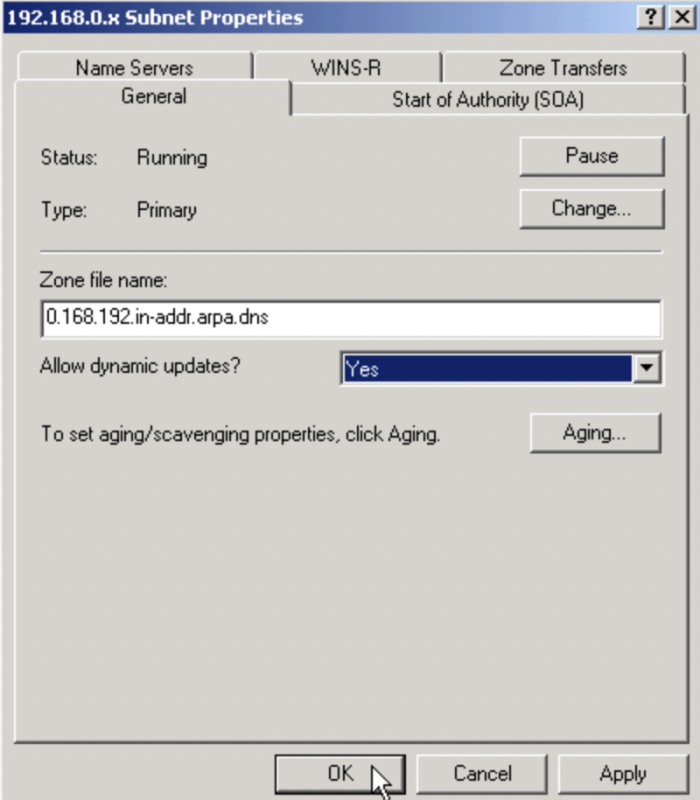
Bước 13: Chúng ta tiến hành Bật Chuyển tiếp DNS cho kết nối Internet:
- Nhấp vào Start >> Programs >>Administrative Tools >> DNS để khởi động Bảng điều khiển quản lý DNS.
- Nhấp chuột phải vào đối tượng Máy chủ DNS cho máy chủ của bạn ở ngăn bên trái của bảng điều khiển và nhấp vào Thuộc tính.
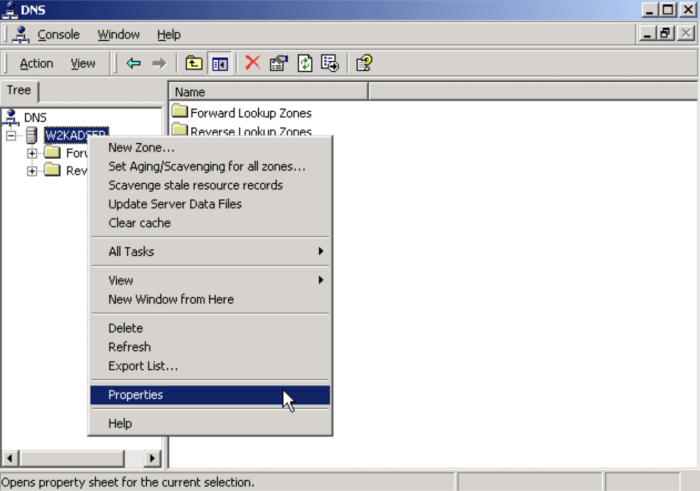
Bước 14:
- Nhấp vào tab Forwarders.
- Đánh dấu vào ô Enable forwarders check-box.
- Trong hộp địa chỉ IP, hãy nhập địa chỉ IP của máy chủ DNS mà bạn muốn chuyển tiếp truy vấn đến – thường là máy chủ DNS của ISP.
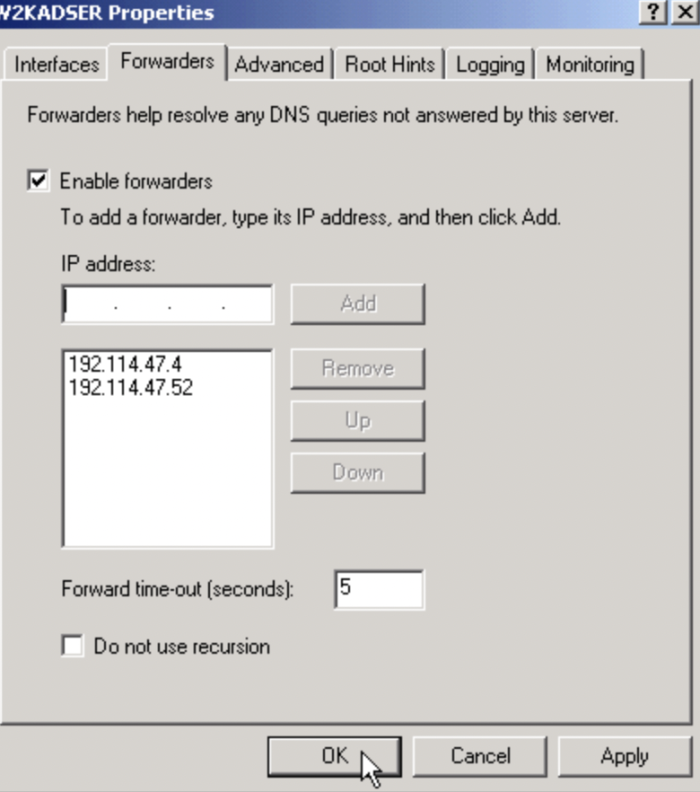
Nhấp vào OK là xong.
2. Cuối cùng:
Trên đây là bài viết của mình về “Hướng dẫn cấu hình DNS Server 2003” – chúc các bạn thành công. Nếu có vấn đề gì có thể liên hệ với mình nhé.

Leave a Reply